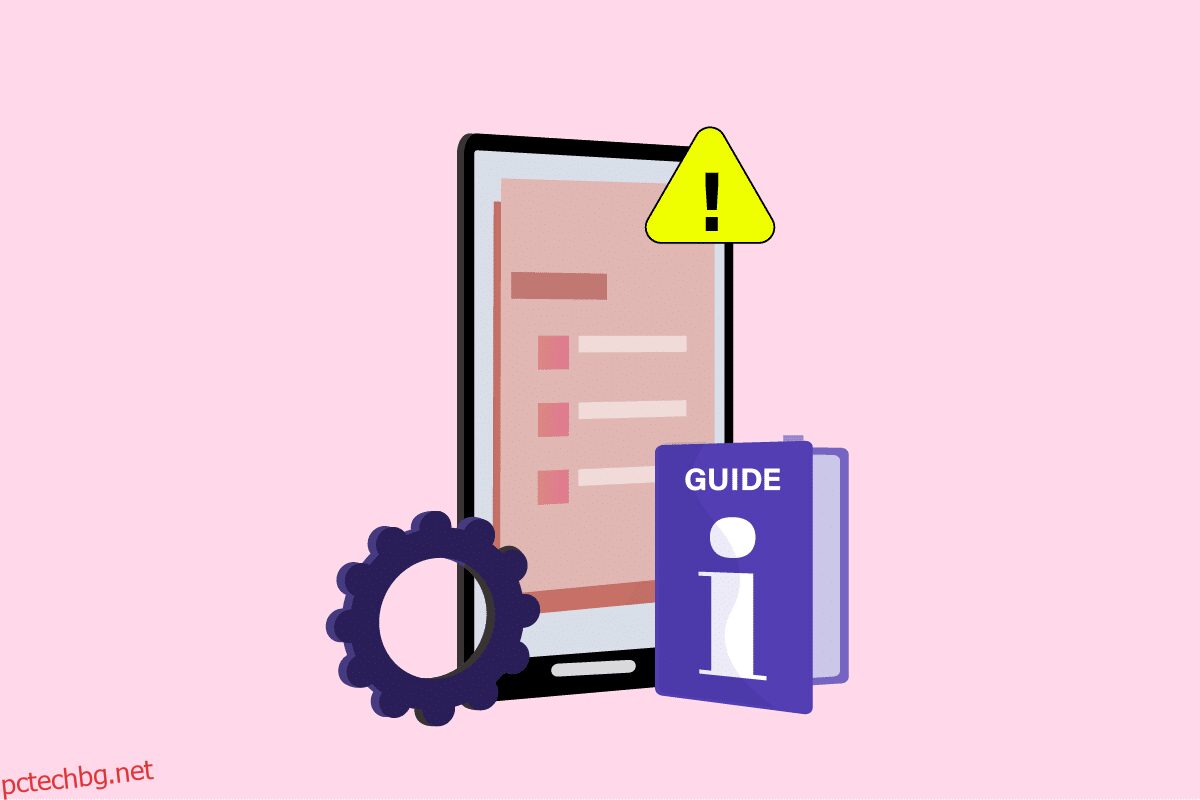Чудили ли сте се някога дали има еднократно ръководство за отстраняване на неизправности със смартфон, тъй като продължавате да срещате проблеми? Тази статия съдържа методите, които биха отстранили проблеми с мобилния телефон и ще ви помогнат да отстраните проблемите. Всички проблеми, изброени от потребителите на Android, или често срещаните проблеми с Android са дадени с корекции, които помагат при отстраняване на проблеми с мобилни телефони. Прочетете и опитайте методи за отстраняване на проблема и споделете с приятелите си, ако искате да използвате статията за допълнителна справка.
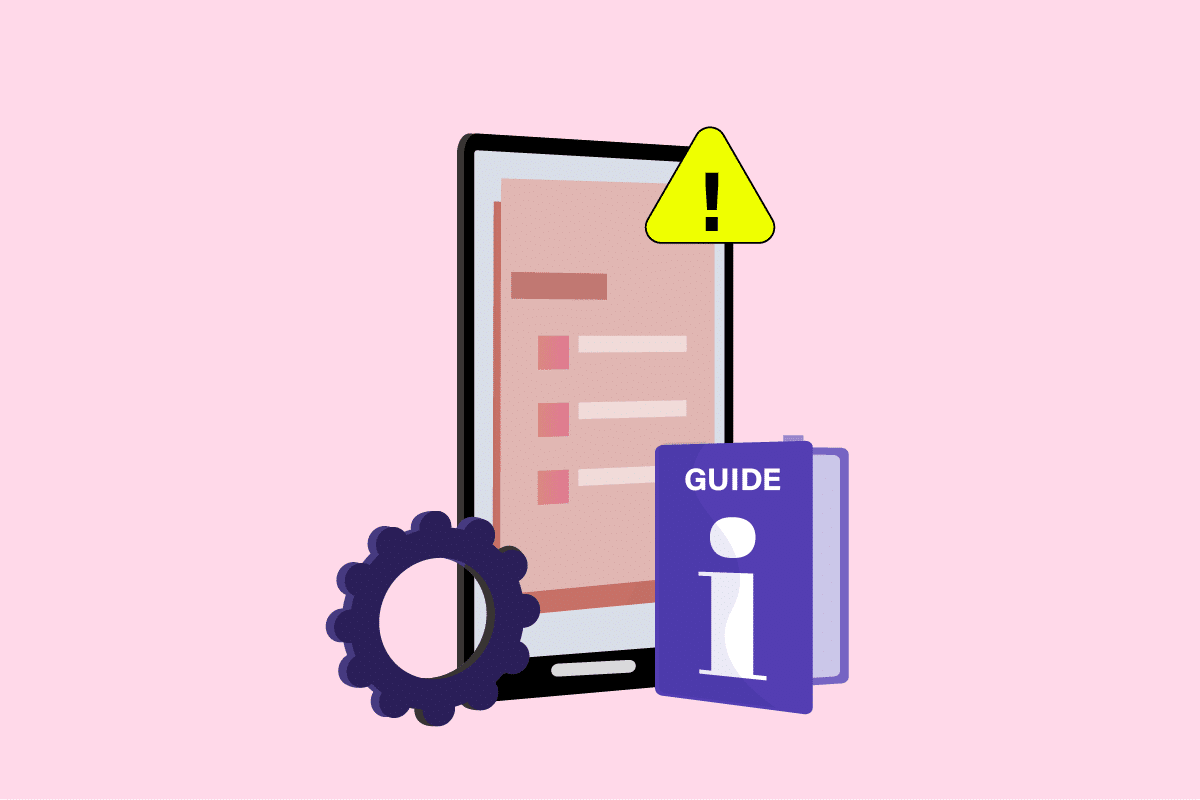
Съдържание
Най-доброто ръководство за отстраняване на неизправности със смартфон с Android
Забележка: Тъй като телефоните с Android нямат подобни настройки и се различават от производител до производител, споменатите методи може леко да се различават на вашия телефон. Включените снимки разглеждат телефона Samsung от модел A21.
Метод 1: Основни методи за отстраняване на неизправности
Преди да се опитате да отстраните конкретно проблемите, можете да опитате общите методи за отстраняване на неизправности. Това ще реши конкретния проблем и ще ви помогне да коригирате цялата настройка като цяло.
1. Променете интерфейса на устройството
Понякога интерфейсът, който използвате, може да има проблеми, които не ви позволяват да продължите с работата. Опитайте да отстраните проблемите в интерфейса или пълната настройка, като използвате методите по-долу в това ръководство за отстраняване на неизправности на смартфон.
Вариант I: Рестартирайте смартфона
Рестартирането на вашия смартфон е най-важната и основна опция за отстраняване на проблемите на вашия смартфон. Принудително рестартирайте телефона си, за да коригирате грешките и проблемите на телефона си. Това ще ви осигури нов интерфейс за работа и можете лесно да възобновите работата си на телефона си след рестартиране.
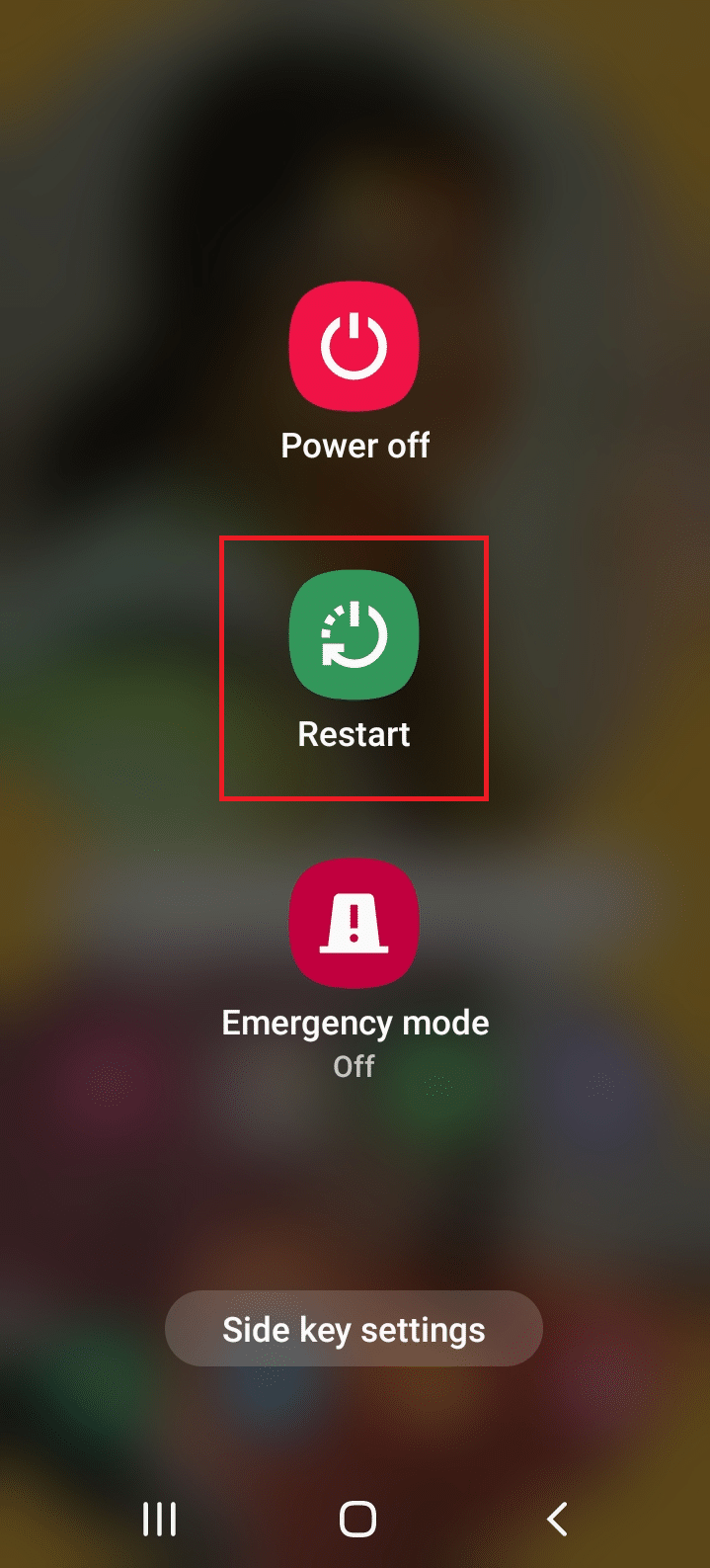
Вариант II: Нулиране на смартфона
Ако не можете да използвате някоя от функциите на телефона си и трябва незабавно да я поправите, можете да опитате да нулирате телефона. Това ще направи телефона ви да има нов интерфейс и функции, сякаш се доставя наново. Има две опции за нулиране на вашия телефон, Soft Reset и Hard Reset; можете да изберете опцията в зависимост от необходимостта от нулиране.

Вариант III: Актуализирайте смартфона
Можете да опитате да инсталирате актуализираната версия на телефона си, когато имате проблеми с телефона си. Актуализирайте телефона си, за да коригирате проблемите на телефона си и можете да имате нов интерфейс, който да използвате.
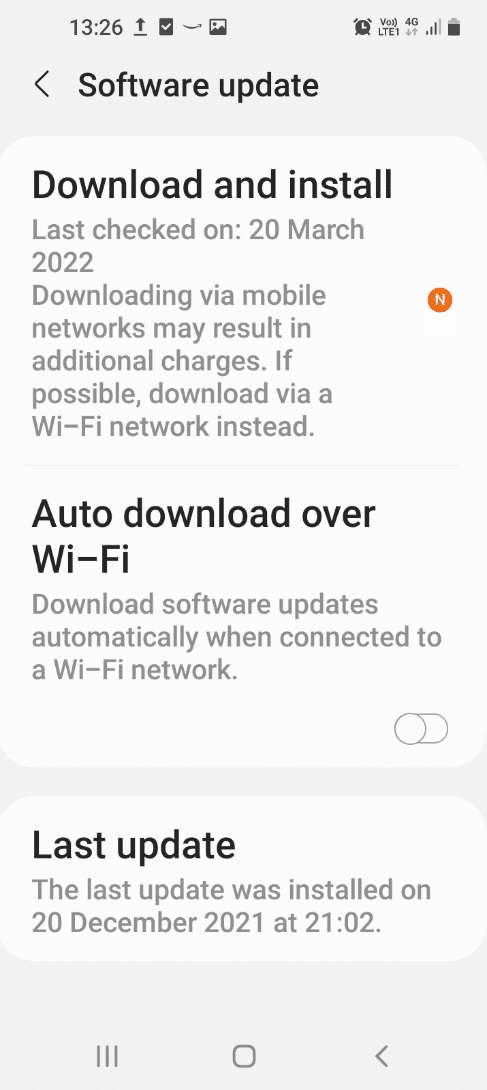
2. Променете настройките за съхранение на вашия телефон
Хранилището на телефона може да е твърде групирано и по този начин да забави телефона ви, можете да използвате методите, за да промените настройките за съхранение на телефона си и да отстраните проблемите.
Вариант I: Управление на съхранението на телефона
Ако имате много файлове в една папка, Галерия, например, трябва да преместите файловете на друго място, като Документи във Файловия мениджър. Като промените файловете от едно място на друго, можете да намалите консумираното пространство на определено място и това ще помогне за увеличаване на скоростта на телефона. За да управлявате съхранението на телефона, прочетете статията, предоставена във връзката, за да разрешите проблемите на вашия телефон.
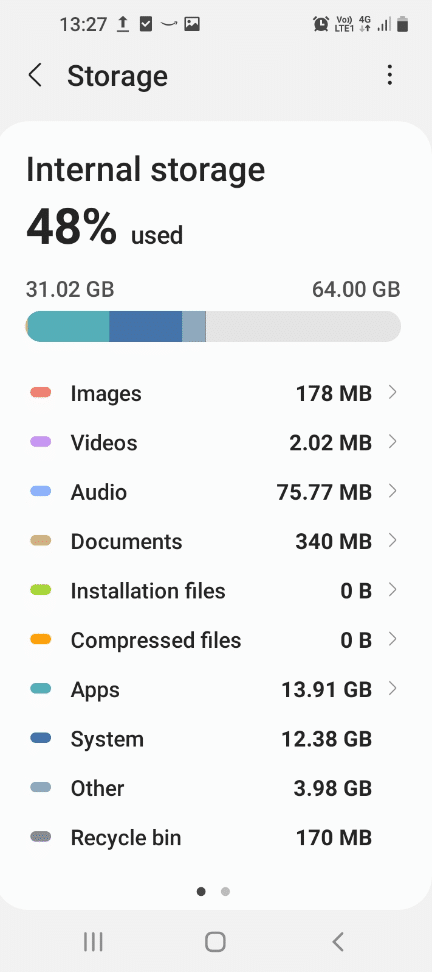
Вариант II: Поставете отново Micro SD карта
Ако използвате Micro SD карта като част от паметта, можете да опитате да я извадите от слота и да ги поставите отново в слота след операция за рестартиране. Това ще отстрани проблемите в Micro SD картата и можете да използвате устройството за съхранение спокойно. Това също е добър метод за отстраняване на проблеми с мобилния телефон с SD карта.

Вариант III: Форматиране на Micro SD карта
Ако все още не можете да използвате вторичното устройство за съхранение или Micro SD картата, тогава можете да опитате да форматирате картата на вашия компютър. Това ще изчисти всички файлове на картата и можете да я използвате, за да съхранявате файловете на телефона си след форматирането. За да форматирате картата, включете картата в четец на карти и я свържете към вашия компютър с помощта на USB кабел. Стартирайте Windows Explorer на вашия компютър, като натиснете клавишите Windows + E едновременно, щракнете с десния бутон върху устройството с Micro SD картата и изберете опцията Format… в менюто, за да форматирате SD картата.
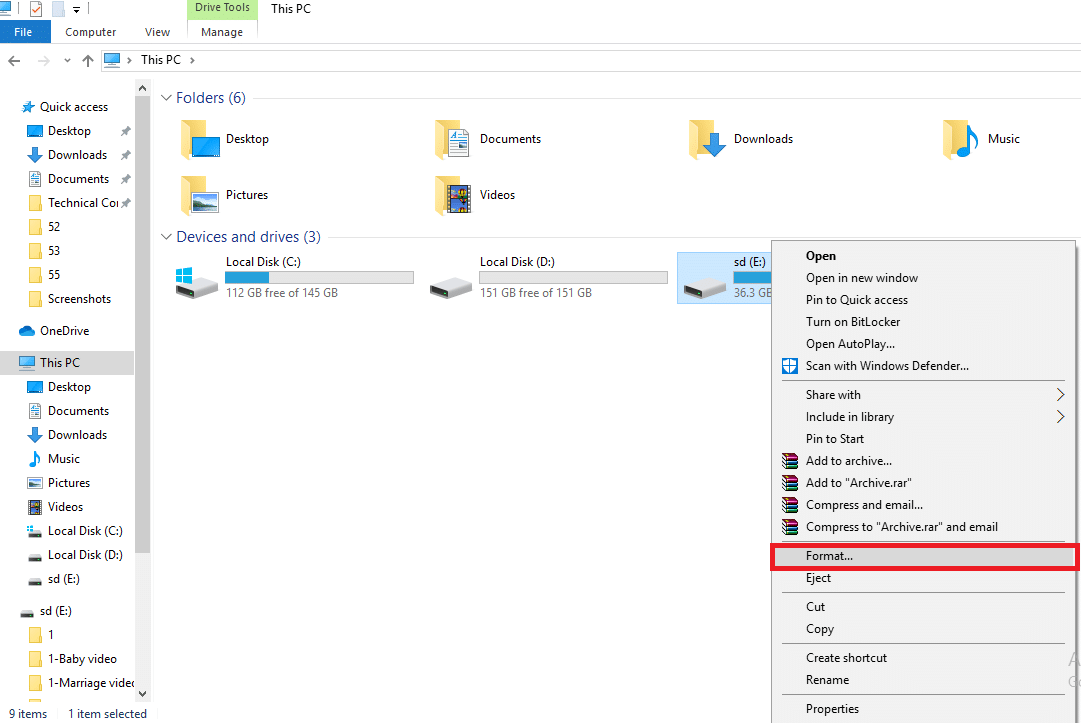
3. Свържете се с производителя на устройството
Последната опция е да се обърнете директно към производителя, като посочите проблема. Трябва да се свържете директно с производителя на телефона си, като използвате някоя от платформите за социални медии. Обърнете внимание на проблема, с който се сблъсквате, с подробности като продължителността на проблема на вашия телефон. Ще получите отговор от тях в рамките на няколко работни дни и можете да разрешите проблема по-късно.
Метод 2: Отстраняване на неизправности в хардуера и портовете на устройството
Външните портове са входните точки към вашия телефон, трябва да ги държите изчистени от проблемите. За да направите това, следвайте методите, описани по-долу в ръководството за отстраняване на неизправности на смартфона.
1. Почистете портовете на устройството
Този раздел ще ви даде основното ръководство за отстраняване на неизправности на смартфона, което може да се извърши за почистване на периферните връзки на вашия смартфон.
Вариант I: Почистете порта за зареждане
Ако не можете да заредите телефона си или кабелът за зареждане не е свързан към порта за зареждане, трябва да почистите порта за зареждане на телефона. Можете да използвате клечка за зъби или памучен тампон, за да почистите порта за зареждане и трябва да можете да отстраните проблема. Ако все още не можете да почистите порта за зареждане, помолете техник да почисти порта и след това можете да свържете зарядното устройство. Моля, не използвайте слузести материали за почистване на зареждането или други портове, тъй като те могат да нарушат вътрешните функции.

Вариант II: Почистете обектива на камерата
Ако изпитвате проблеми като замъглени изображения или не можете да сканирате документите с телефона си, можете да избършете камерите на телефона, тоест както предната, така и задната камера с мека кърпа. Избягвайте да бършете обектива с пръсти или да използвате груб материал за почистване на фотоапарата.

2. Отстраняване на неизправности с батерията на устройството
Ако проблемът е с батерията на телефона ви, можете лесно да отстраните проблемите, като използвате основните методи, предоставени тук.
Вариант I: Заредете батерията на устройството
В повечето случаи телефонът може да не работи, ако телефонът не е зареден. Така че, не забравяйте да заредите телефона си, преди да извършите каквато и да е операция като инсталиране на приложение на телефона. Препоръчително е да зареждате телефона до 80% за по-добра и продължителна работа.

Вариант II: Смяна на батерията на устройството
Ако използвате стара батерия на нов смартфон или ако батерията не може да задържи заряда за по-дълъг период от време, можете да опитате да смените батерията на телефона. Опитайте да използвате нова батерия и трябва да можете да разрешите всички проблеми с телефона.
Забележка: Съвременните смартфони се предлагат с предварително вградени батерии, така че горният метод е подходящ за по-стари модели смартфони.
Метод 3: Отстраняване на неизправности при мрежовата свързаност
Проблемът с мрежата е често срещан проблем с Android и трябва да бъде разгледан в ръководството за отстраняване на неизправности на смартфона. С напредващата и напредващата технология трябва да знаете методите за отстраняване на грешките.
1. Отстраняване на проблеми с Wi-Fi връзката
Ако използвате Wi-Fi връзка като основна мрежа за вашия смартфон, опитайте да извършите основните корекции, изброени в този раздел, за да разрешите проблемите с мрежата.
Вариант I: Свържете се с Wi-Fi
Докато използвате Wi-Fi връзка, уверете се, че настройката за Wi-Fi е активирана на вашия телефон в менюто за бърз достъп и проверете дали Wi-Fi е активирана от лентата на задачите на вашия телефон. Уверете се, че телефонът е свързан към конкретната Wi-Fi мрежа и че сте въвели правилната парола за свързване към Wi-Fi мрежата.
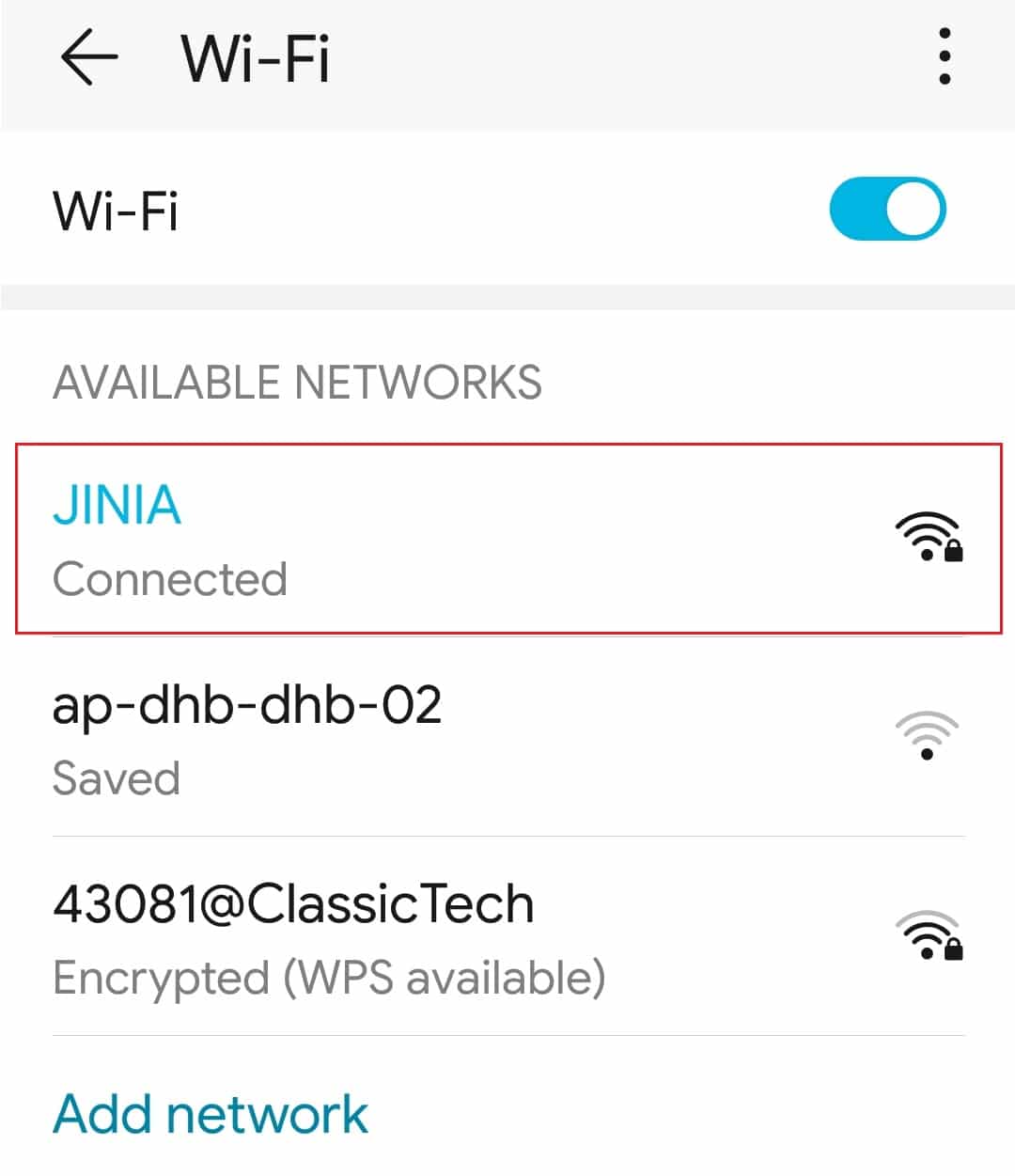
Вариант II: Преместете устройството по-близо до рутера
Много пъти липсата на близко разстояние до Wi-Fi рутера може да доведе до проблеми със свързаността. Така че, приближете се до Wi-Fi рутера и вижте дали проблемите с мрежата са решени на вашия телефон.
Вариант III: Рестартирайте рутера
Ако не можете да разрешите проблемите с Wi-Fi на вашия телефон, опитайте да рестартирате Wi-Fi рутера и да свържете отново телефона си към Wi-Fi връзката, за да разрешите проблема. Принудително рестартирайте чрез продължително натискане на бутона за захранване на рутера или като изключите щепсела от източника.

2. Отстраняване на проблеми със съобщенията
Ако срещнете грешката Съобщение не се изпраща, докато се опитвате да изпратите съобщението до вашите контакти, можете да опитате да следвате методите, обяснени по-долу, за да коригирате грешката.
Вариант I: Въведете правилен телефонен номер
Ако се опитвате да изпратите съобщение, било то текстово съобщение или медиен файл, проверете дали мобилният номер, въведен за получателя, е правилен. Ако броят на цифрите на телефонния номер е по-малък или по-голям от стандартния номер, може да не успеете да изпратите съобщението. Също така, изтрийте кодовете на държавите, ако са включени с телефонния номер, за да избегнете допълнителни смущения.
Вариант II: Опитайте отново да изпратите съобщения
Понякога съобщението, което се опитвате да изпратите до получателя, може да е заседнало или бутонът за изпращане да не е активиран. За да избегнете това, натиснете отново бутона Изпращане, за да изпратите отново съобщенията. Можете да следвате нашето ръководство, за да коригирате съобщението, което не е изпратено при проблеми с Android.
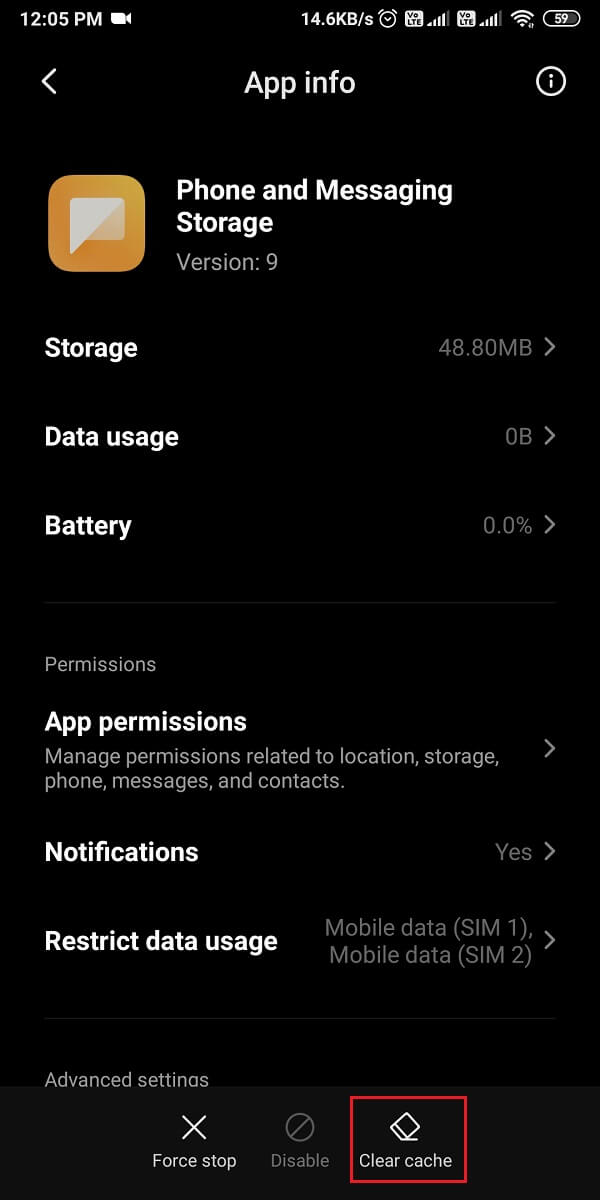
3. Отстраняване на неизправности при мобилни данни
Този раздел съдържа методите, които могат да бъдат извършени за решаване на проблеми с мрежата на вашия мобилен телефон.
Вариант I: Включете мобилни данни
Ако използвате Wi-Fi връзката, може да не сте в състояние да изпращате съобщенията лесно, нито да използвате каквито и да е стрийминг устройства и използването на мобилни данни може да ви даде по-бързи резултати от Wi-Fi връзката. За да избегнете тази грешка, включете мобилните данни, като използвате менюто Настройки на телефона си, като отворите настройката за мобилни данни в раздела Връзки > Използване на данни.
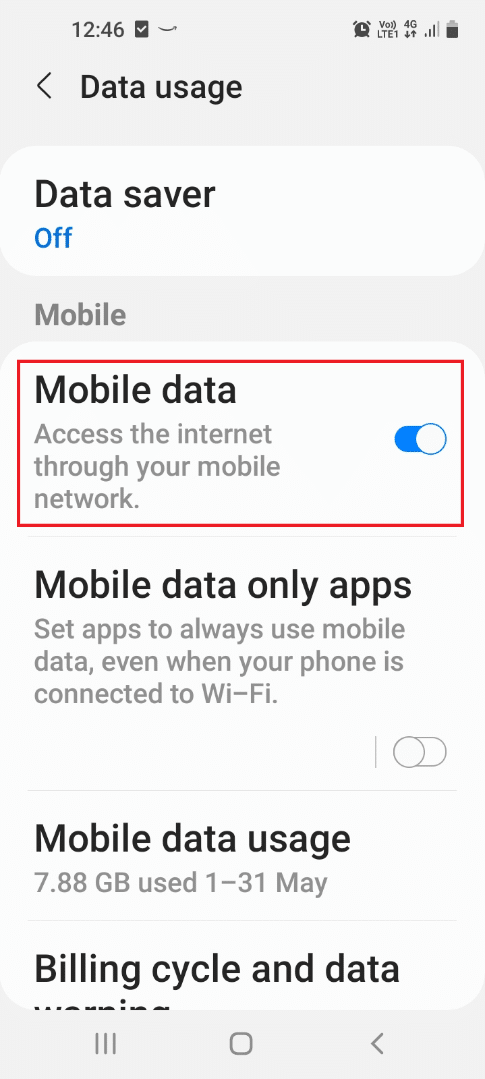
Вариант II: Промяна на плана за мобилни данни
Ако все още изпитвате проблеми при изпращането на съобщения до получателите, тогава можете да помислите за промяна на плана за данни на вашата връзка. Прочетете всички спецификации като честотната лента на интернет връзката, било то за мобилни данни или Wi-Fi рутер.
4. Отстраняване на неизправности в Google Apps
Google и неговият компонент безспорно са едно от най-важните приложения за сърфиране. Този раздел изброява методите за решаване на проблема с приложенията на Google, ако проблемът с мрежата е изрично в тези приложения.
Вариант I: Влезте в акаунт в Google
Понякога вашият смартфон може да не ви предостави желания интерфейс за използване на акаунта в Google. В такива случаи можете да опитате да излезете и да влезете отново в Google, като използвате вашите идентификационни данни за Gmail на телефона. Това трябва да може да отстрани проблемите с мрежата и трябва да можете да използвате приложенията с лекота.
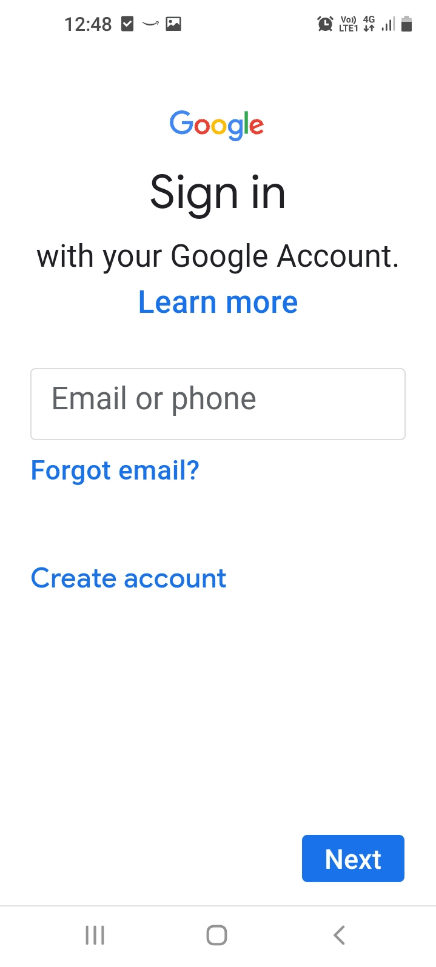
Вариант II: Деактивирайте синхронизирането на контакти в Google Drive
Ако отворите приложението Контакти на телефона си, трябва да сте забелязали, че трябва да има повече от един контакт, запазен за едно и също лице. В този случай смартфонът ще забави изпращането на съобщенията, тъй като трябва да търси контакта както в приложението Контакти по подразбиране, така и в приложението Google Контакти. За да разрешите проблема, можете да изключите синхронизирането на контакти в Google Drive, като отворите приложението Google Контакти и изключите превключвателя на опцията Синхронизиране. По този начин можете да разрешите и проблема със съхранението в допълнение към проблемите с мрежата. В противен случай можете да деактивирате синхронизирането на контакти чрез настройките на вашето устройство, както е показано в стъпките по-долу:
1. Първо отидете на приложението Настройки и отидете до Акаунти.
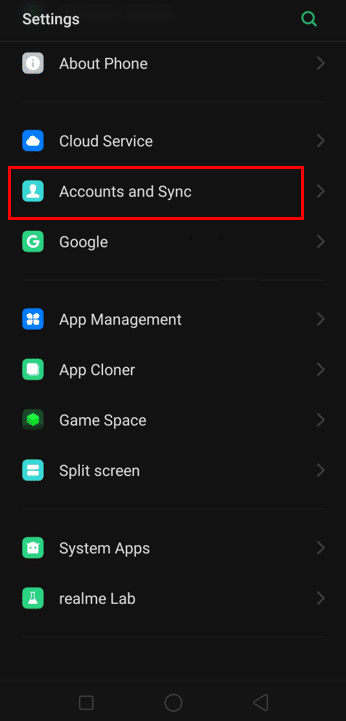
2. След това отидете до вашия акаунт в Google.

3. Тук изберете опцията Account Sync. Изключете превключвателя за Контакти.
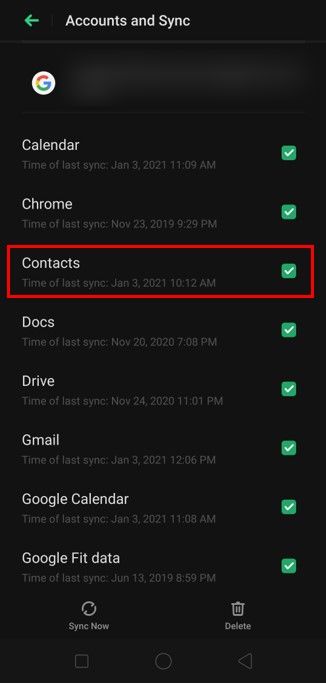
Вариант III: Отстраняване на неизправности при синхронизирането на Google Drive
Ако използвате която и да е облачна услуга за съхраняване на данните на телефона си, като Google Drive, можете да опитате корекции като активиране на синхронизиране.
Метод 4: Отстраняване на неизправности в приложенията за Android
Мобилните приложения съставляват до 75% от използването на телефона и ние инсталираме множество приложения за различни цели. Проблемите с мобилните приложения и поправките за решаването им се превърнаха в неизбежна част от ръководството за отстраняване на неизправности на смартфона.
1. Архивиране на данни от приложението
Ако искате да архивирате данните на телефона си с Android в приложението като файлове на приложения, можете да следвате този метод. Това ще съхранява всички важни документи на избраното от вас място и можете да ги използвате, когато ви е удобно.

2. Изчистване на App Storage
Разделът ще ви позволи да изчистите паметта на телефона поради нежелани данни от приложенията и ще ви помогне да подобрите скоростта на телефона.
Вариант I: Изчистване на кеша на приложението
Кеш файловете на приложението могат да ви помогнат да заредите приложението без никакво забавяне, но натрупаните кеш файлове могат да забавят скоростта на приложението и телефона ви. Така че можете да използвате този метод, за да изчистите всички кеш файлове на приложението на телефона си, за да увеличите скоростта.
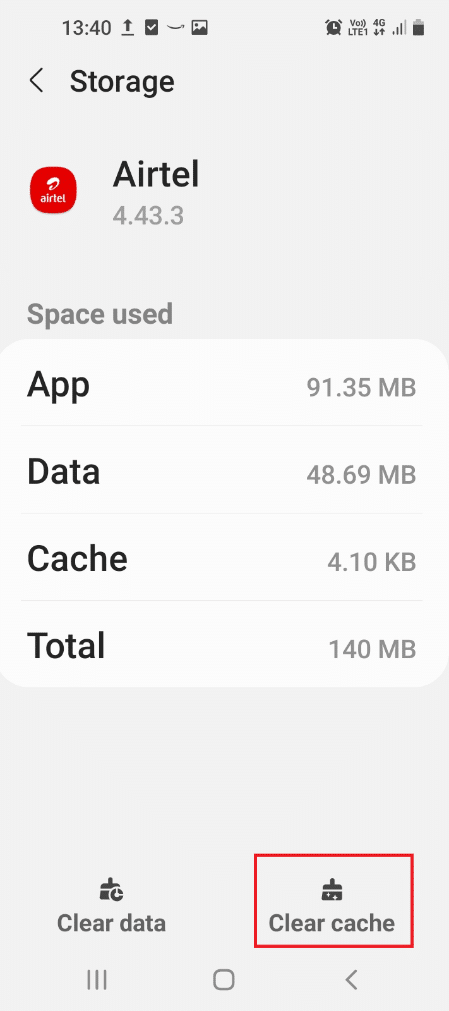
Вариант II: Деинсталиране на неизползвани приложения
Ако сте инсталирали множество приложения, от които вероятно няма да използвате много от тях, тогава трябва да ги деактивирате. Това е така, защото приложенията биха заели известно количество мрежова връзка и място за съхранение на вашия телефон. Следователно проверете неизползваните приложения на телефона си и деинсталирайте приложенията. Това може да ви помогне да отстраните проблемите с приложенията, както и да решите проблемите с мрежата и съхранението.
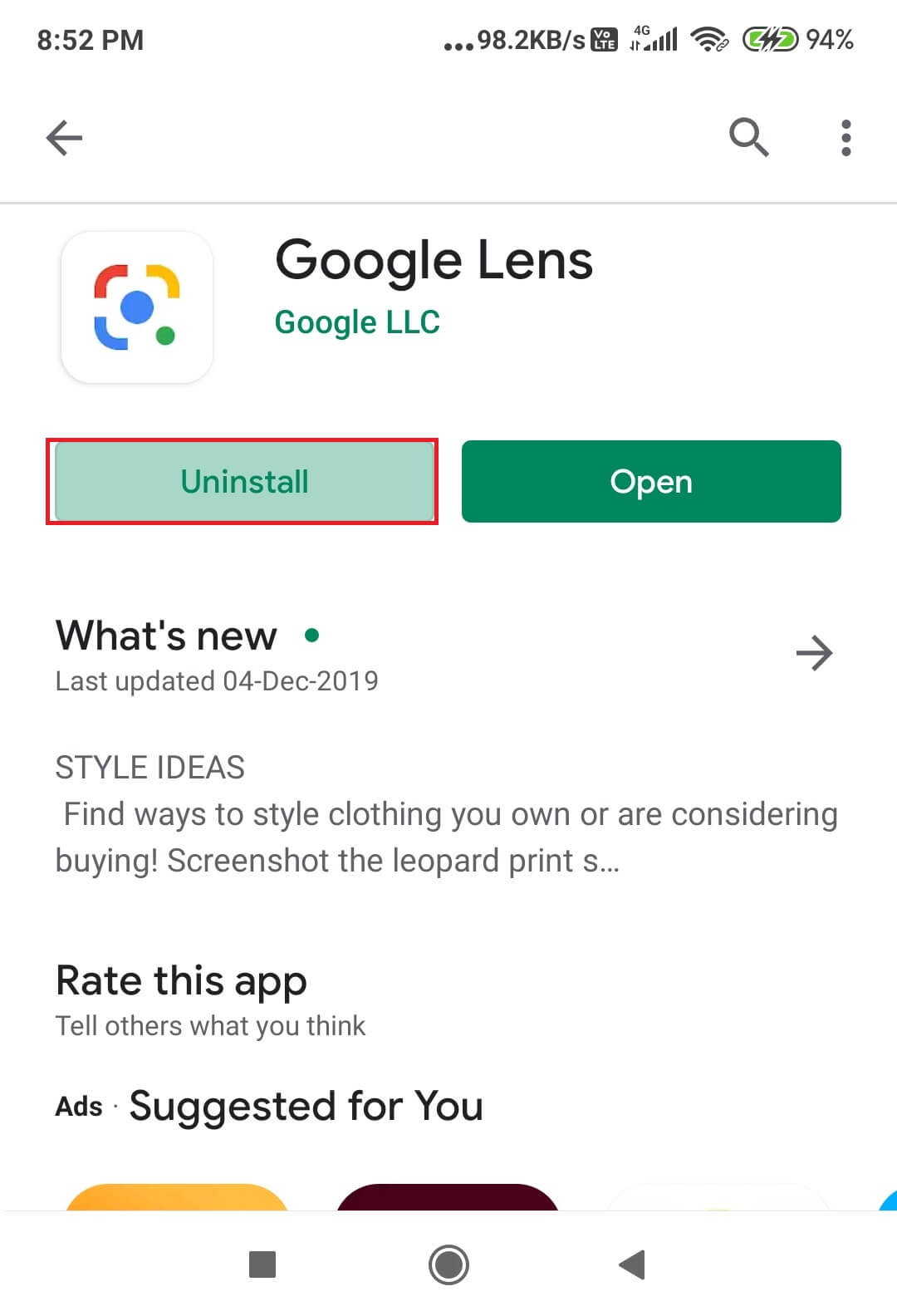
3. Отстранете неизправности в Google Play Store
Този раздел ще ви помогне да отстраните проблеми с мобилния телефон с помощта на основното приложение, което ви позволява да инсталирате приложенията на телефона си, което е магазинът на Google Play. Следвайте методите, за да отстраните проблемите с мобилните приложения.
Вариант I: Актуализирайте приложения
Използването на остаряло приложение на вашия смартфон не може да ви гарантира добър потребителски интерфейс, следователно трябва да актуализирате приложенията в магазина на Google Play. Актуализирането на приложенията може също да ви помогне да коригирате грешките и проблемите в приложенията и можете да използвате приложенията с лекота.
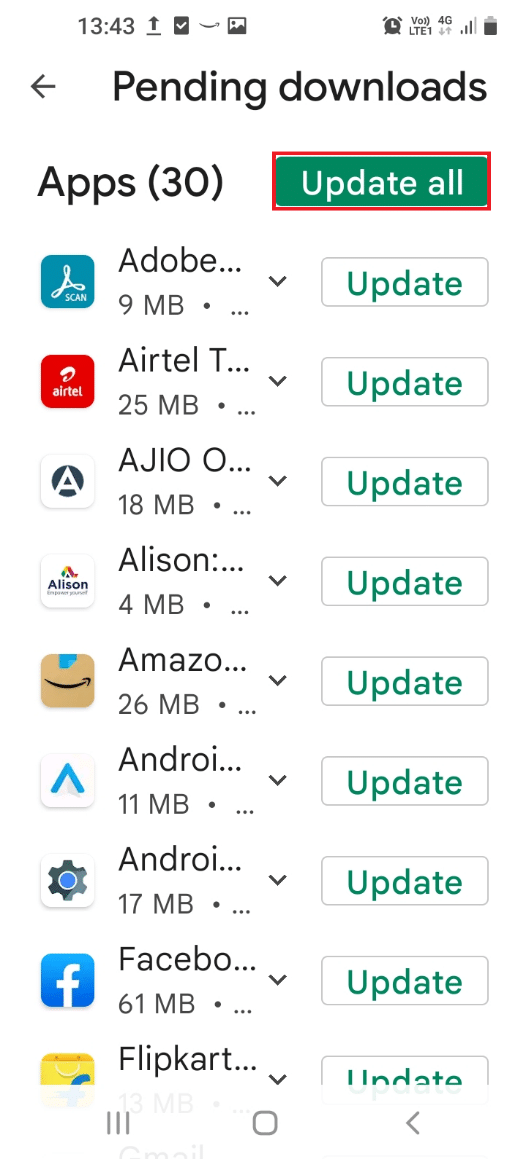
Вариант II: Преинсталирайте приложения
Ако нито един от описаните по-горе методи не ви помогне да отстраните проблеми с мобилния телефон с приложенията, можете да опитате да деинсталирате приложенията на телефона си. След като деинсталирате приложенията, можете да ги инсталирате отново с помощта на Google Play Store. Това ще изчисти всички разрушаващи файлове, свързани с приложенията на вашия телефон, и ще ви предостави приложения наново. За да инсталирате приложенията отново, потърсете приложенията в Google Play Store и докоснете бутона Инсталиране на приложението, за да го инсталирате на телефона си.
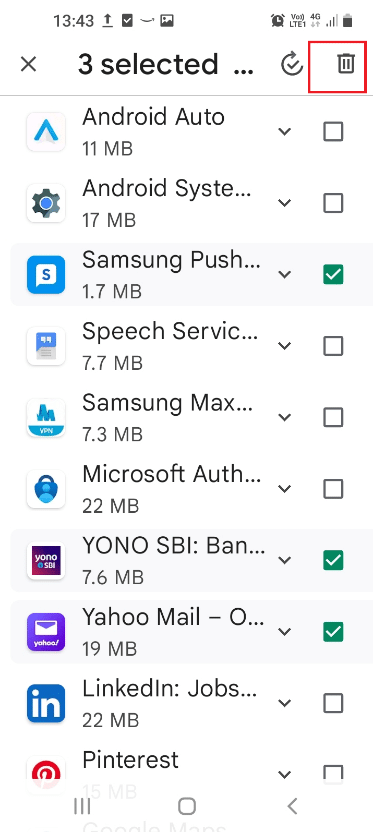
Вариант III: Отстранете проблема с изтеглянето на приложението
Ако се опитвате да изтеглите приложения от магазина на Google Play на вашия смартфон и не можете да го направите, тогава трябва да следвате метода, споменат тук. Този метод ще ви позволи да разрешите проблема с невъзможността да изтегляте приложения на телефона си и ще ви помогне да изтеглите приложенията.

Метод 5: Променете настройките на устройството
Приложението Настройки е като основния интерфейс, който ви помага да отстраните проблеми на телефона си. Приложението само по себе си е ръководство за отстраняване на неизправности на смартфона, тъй като има необходимите настройки за коригиране на грешките на вашия телефон.
1. Активирайте и деактивирайте мрежовата настройка
Следвайте методите, описани тук, за да ви позволи да активирате и деактивирате основните мрежови настройки, за да коригирате повечето от проблемите на вашия телефон.
Вариант I: Изключете самолетния режим
Самолетният режим е настройка, за която е известно, че коригира проблемите със свързаността и други грешки на смартфони. Можете да опитате да активирате и деактивирате самолетния режим на вашия смартфон, като използвате този метод като често срещано решение за решаване на проблема.
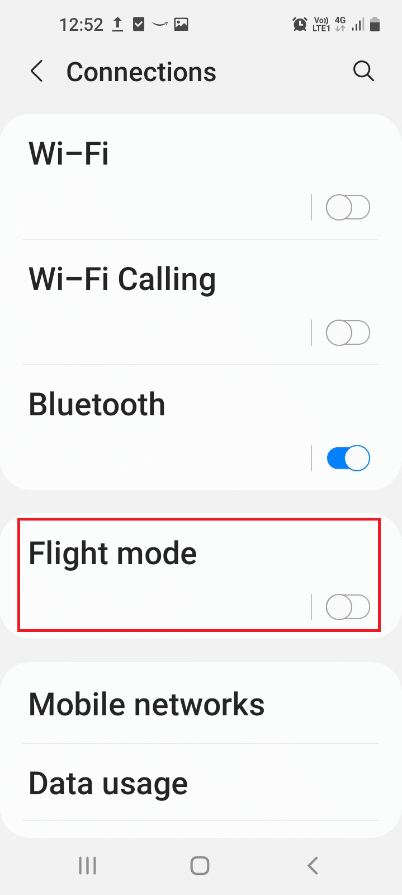
Вариант II: Рестартирайте мрежовите връзки
Ако имате непрекъснато забавяне при използването на телефона и се сблъсквате с проблеми с мрежовата връзка, можете да опитате да следвате нашето ръководство, за да коригирате проблема с неработещия wifi на телефона си. Рестартирането на тези връзки не само ще ви помогне да отстраните проблемите с мрежовата връзка, но и грешките, които могат да възникнат на вашия телефон. По този начин това ще отстрани проблеми с мобилния телефон с мрежовата връзка.
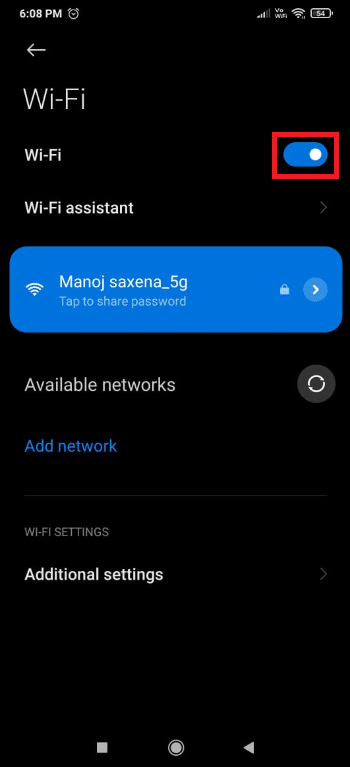
Вариант III: Изключете местоположението на устройството
Трябва да активирате местоположението на телефона си за използване на приложенията, които изискват вашата географска информация. Въпреки това, поддържането им включени за продължителен период от време може да ви смути при използването на функциите на телефона, следователно трябва да изключите настройката, за да разрешите проблемите в приложението Настройки. Докоснете раздела Местоположение и изключете настройката, за да изключите местоположението на телефона.
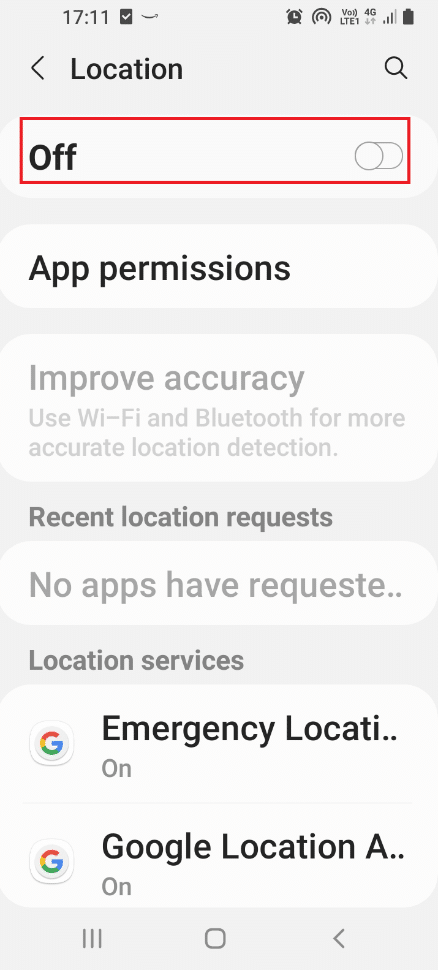
Вариант IV: Активирайте 4G свързаността
Ако телефонът ви използва 3G за вашия телефон, той може да изразходва много данни за обработка на медийните файлове. С напреднали и актуализирани приложения, трябва да активирате 4G услуга през 3G на телефона си, за да работи ефективно. Ако телефонът ви е твърде остарял и не може да приема много съдържание, можете да се придържате към използването на 3G връзката. Въпреки това е силно препоръчително да използвате 4G връзката, особено когато смартфоните се надграждат, за да бъдат съвместими с 5G връзката.
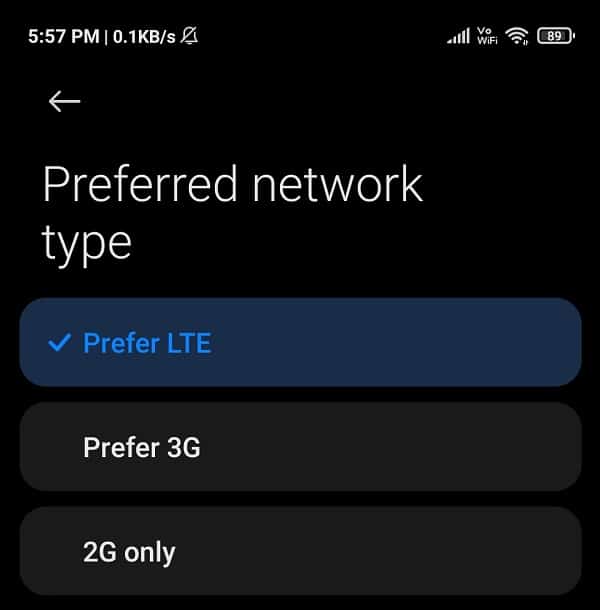
2. Настройте настройките на дисплея
Дисплеят е важна функция за използване на смартфона и този раздел съдържа основните методи за отстраняване на проблеми с настройката на дисплея. По-долу е ръководство за отстраняване на неизправности на смартфона, за да коригирате настройките на дисплея.
Вариант I: Регулиране на яркостта
Ако телефонът ви не може да се справи с паметта или ако има проблеми с прегряване, трябва да регулирате яркостта на телефона си. Чрез регулиране на яркостта на вашия телефон можете да спестите много пропиляно зареждане на телефона и да направите телефона си по-функционален. Отворете приложението Настройки, докоснете раздела Дисплей и регулирайте лоста в секцията Яркост.
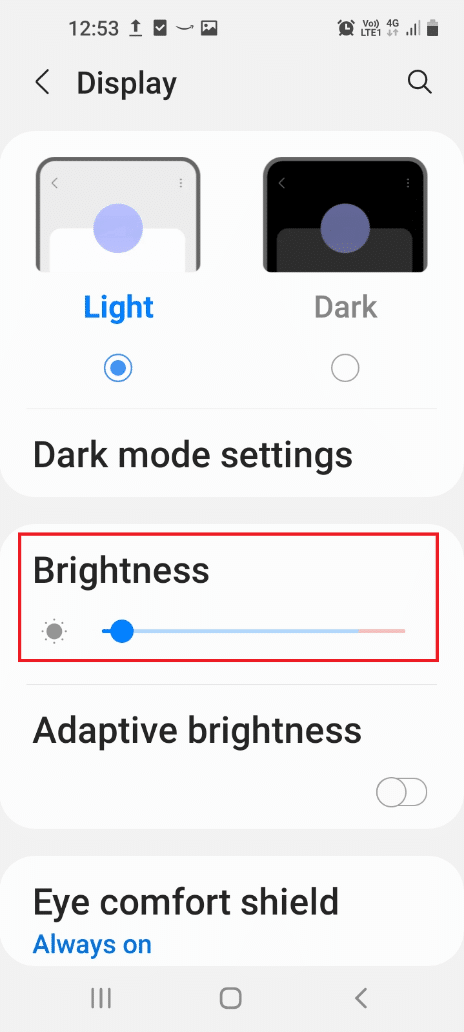
Вариант II: Включете режима за пестене на енергия
Ако изпитвате постоянно забавяне при използването на смартфона или ако не можете да използвате телефона, без да го зареждате многократно, трябва да включите режима за пестене на енергия на телефона си. Отворете приложението Настройки, докоснете Грижа за батерията и устройството и след това раздела Батерия и включете опцията Режим за пестене на енергия.
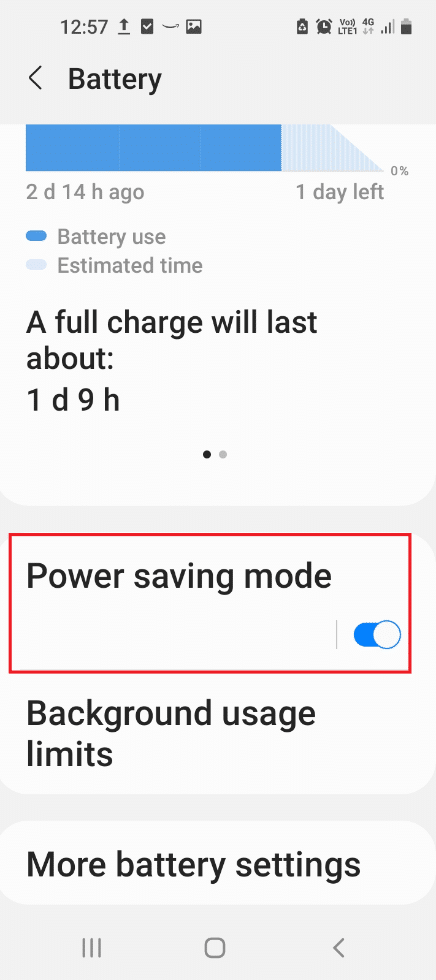
Опция III: Задайте настройка за изчакване на екрана
Една от опциите за отстраняване на проблеми с дисплея и спестяване на използване на батерията е задаване на период за опцията Изчакване на екрана. Можете да зададете произволен период като 2 минути, през които смартфонът ще бъде заключен, ако не се използва в рамките на зададеното време. За да зададете изчакване на екрана, отворете приложението Настройки, докоснете раздела Дисплей и след това докоснете опцията Изчакване на екрана. Задайте произволен период, като докоснете опциите в списъка, за да зададете настройката за изчакване на екрана.
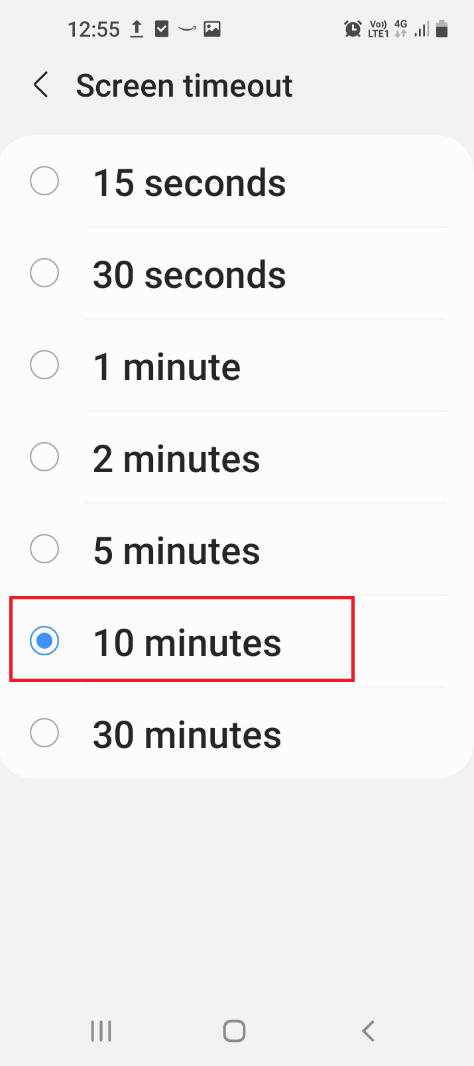
Вариант IV: Активирайте тъмната тема
Друга опция, подобна на режима за пестене на енергия, е опцията Тъмна тема, която ще ви помогне да спестите батерията на телефона и ще ви помогне да използвате приложенията и други функции с по-малко консумация на енергия. Телефонът ще има тъмен или черен интерфейс в сравнение с яркобелия интерфейс, когато тъмната тема е активирана.
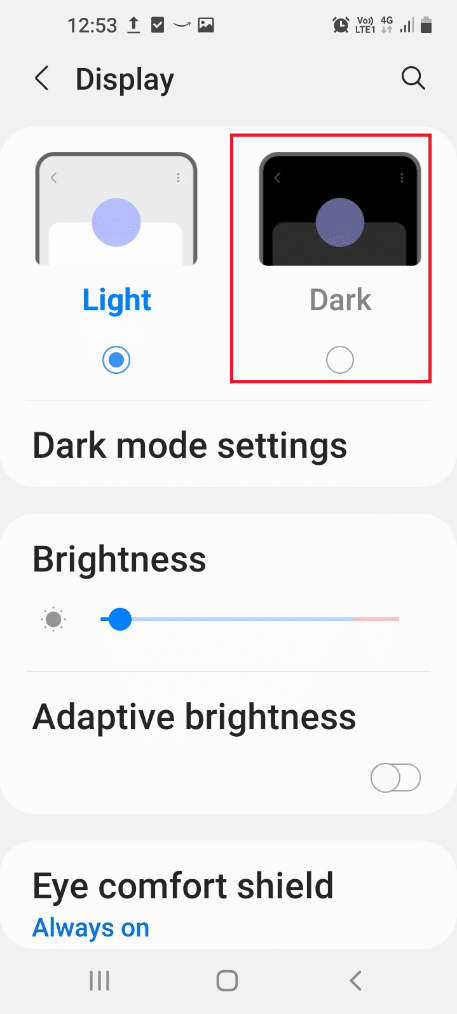
3. Настройте настройките на потребителския интерфейс
Този раздел съдържа ръководство за отстраняване на неизправности със смартфон, за да ви осигури по-добро изживяване на потребителския интерфейс и ще ви помогне да използвате телефона с лекота.
Вариант I: Увеличете размера на шрифта
Размерът на шрифта е една от основните функции за определяне на потребителския интерфейс на функциите на телефона. Използването на по-малък размер на шрифта може вероятно да представи повече съдържание на малкия екран, но може да не сте в състояние да използвате функциите с лекота. Като използвате стъпките, изброени по-долу, можете да увеличите размера на шрифта на телефона си, така че да можете да използвате телефона с лекота.
1. Отидете на Настройки на устройството.
2. Докоснете опцията Display.
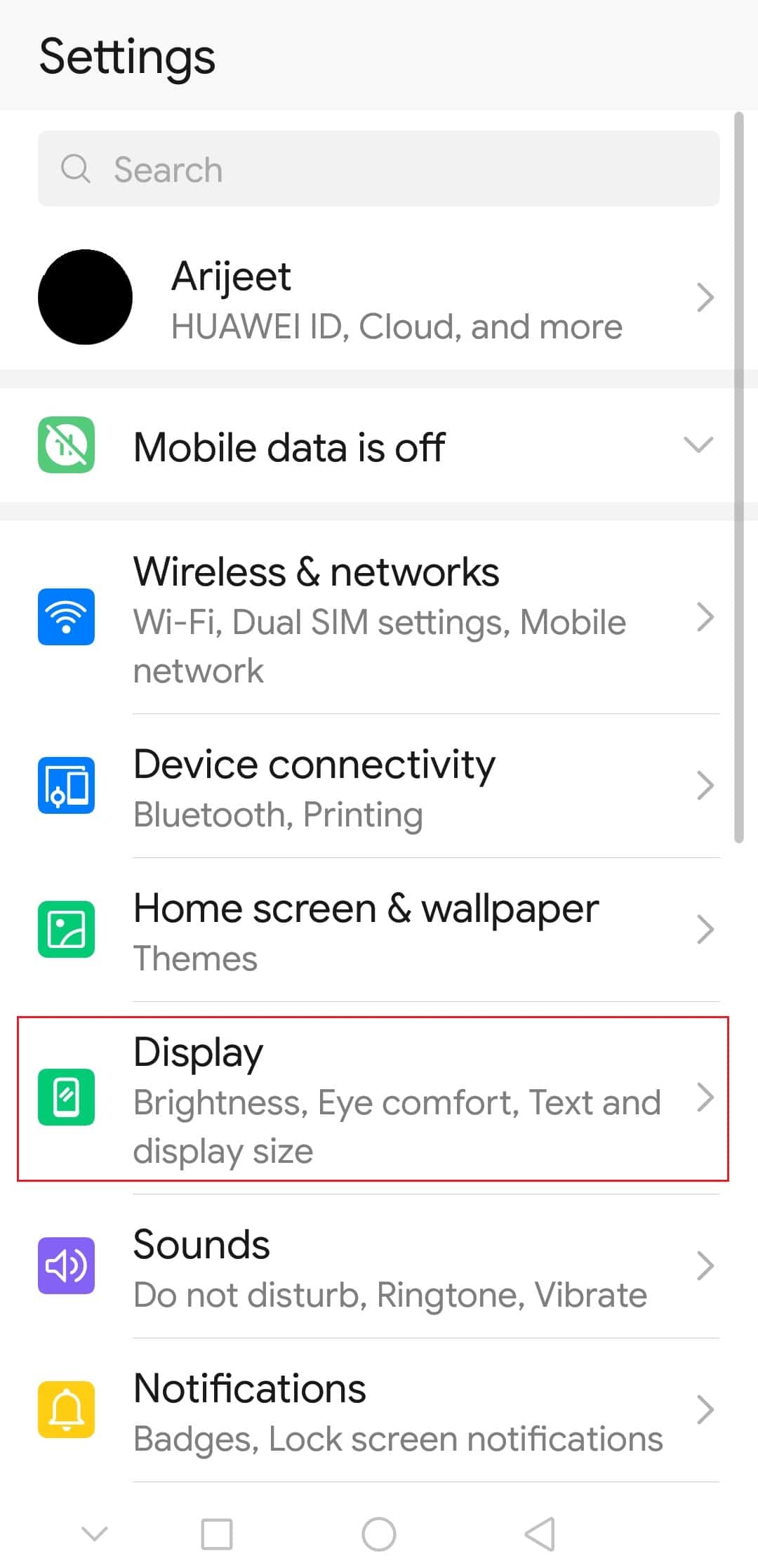
3. След това изберете опцията Текст и размер на дисплея.
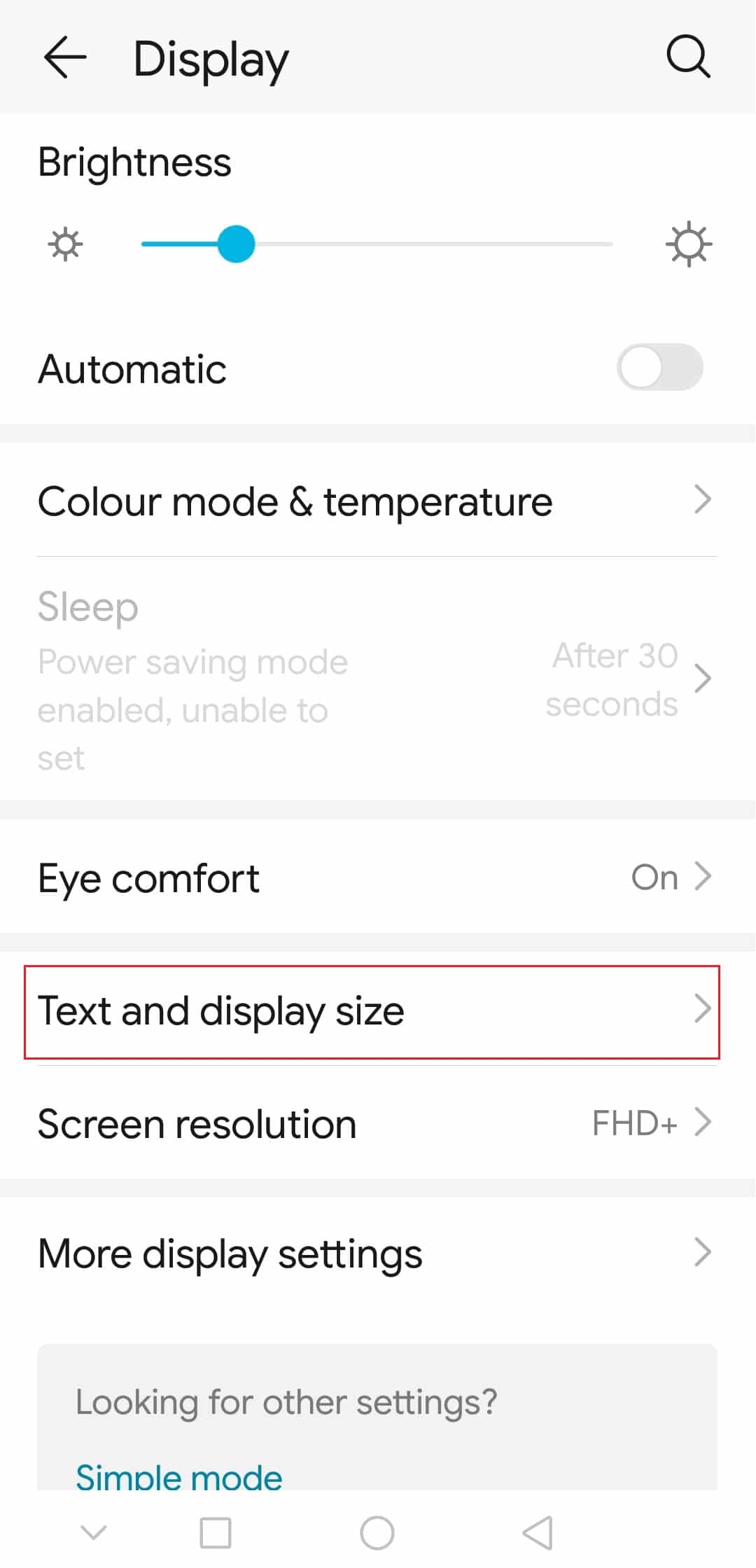
4. Тук регулирайте размера на текста и размера на дисплея.
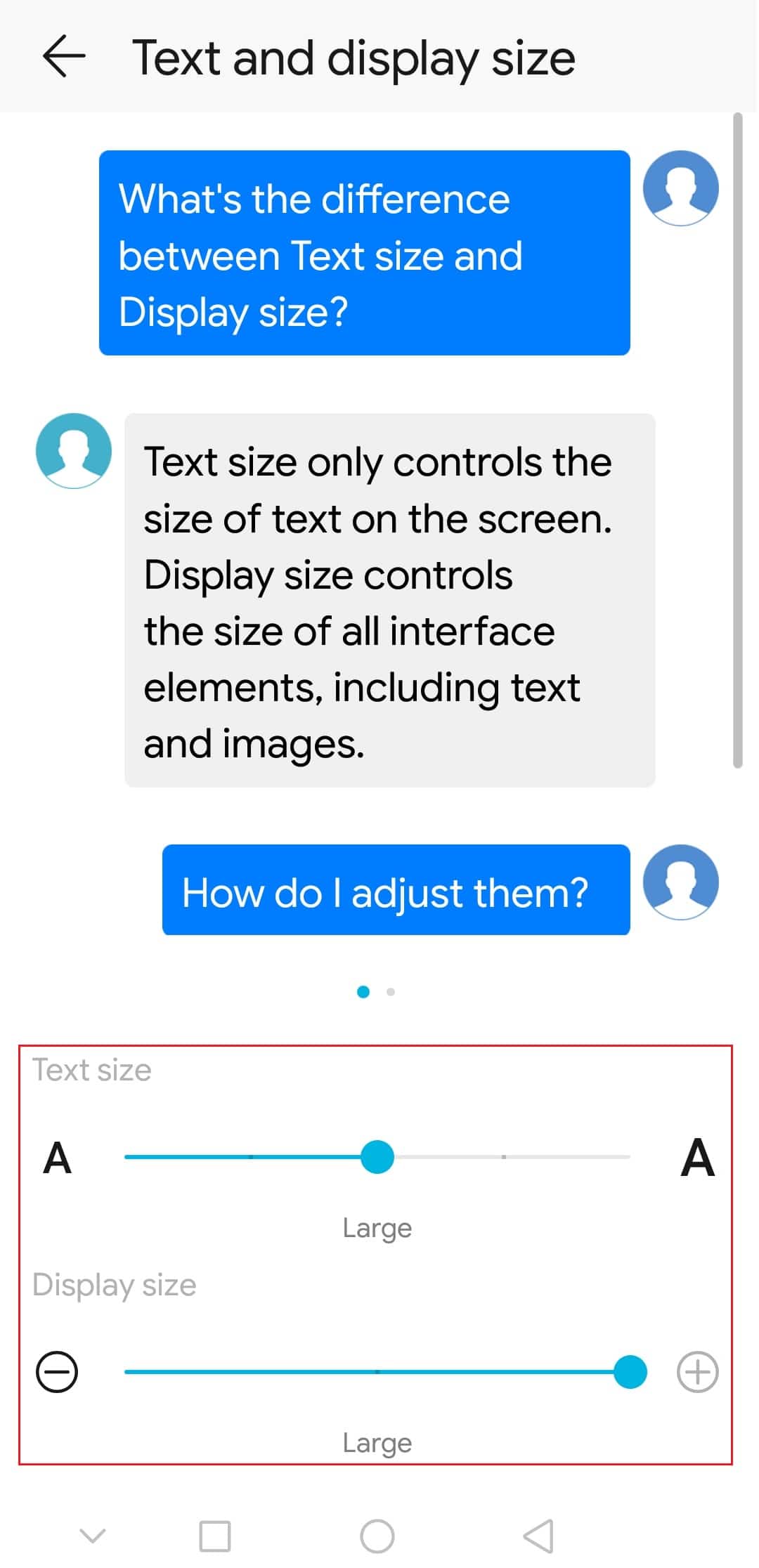
Вариант II: Деактивирайте функцията за автоматично завъртане
Автоматичното завъртане е допълнителна функция на смартфоните, която автоматично променя дисплея на екрана, след като промените начина, по който държите телефона. Въпреки това, ако функцията за автоматично завъртане е активирана, можете да видите, че изгледът на екрана ще се превключи от портрет към пейзаж и обратно само с накланяне. Това е вид смущение за потребителя и може да доведе до блокиране на телефона, докато се използва. Можете да деактивирате функцията за автоматично завъртане на телефона си, за да избегнете проблема и екранът да бъде заключен в портретен изглед. Отворете приложението Настройки, докоснете раздела Начален екран и включете настройката Завъртане в пейзажен режим.
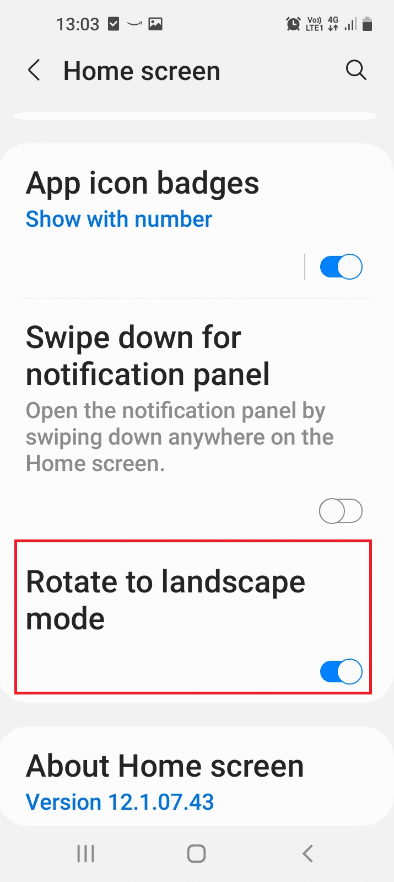
Вариант II: Деактивиране на известията
Уведомленията са съобщенията, които се появяват на началния ви екран, независимо от това дали телефонът е заключен или отключен. Известията, които се появяват на телефона, ви помагат да сте в течение, но в някои случаи това може да е смущение. Може да получавате съобщения често, а натрупаните известия могат да ви попречат да използвате всяко конкретно приложение. Трябва да деактивирате известията на телефона си, за да отстраните проблеми с мобилния телефон.
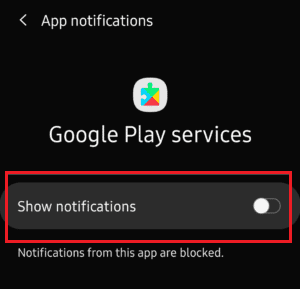
Метод 6: Спомагателни методи за отстраняване на неизправности
Ако има специфични повтарящи се проблеми, които се нуждаят от специално внимание, тогава разделът за спомагателни методи в това ръководство за отстраняване на неизправности със смартфон ще ви помогне да отстраните тези проблеми.
1. Отстраняване на неизправности при прегряване на устройството
Смартфонът е устройство, което поддържа различни функции и приложения едновременно. Проблемът с прегряването е често срещан проблем с устройствата с Android и можете да опитате методи като да държите телефона на по-хладно място, за да ги охладите. За да научите други методи за отстраняване на проблемите с прегряване, прочетете статията, свързана със секцията.

2. Отстранете проблема при стартиране на устройството
Друг често срещан проблем, който може да ви причини паника, е, че телефонът не се включва. Има различни причини за този проблем; можете да ги решите, като използвате методите, описани в статията.
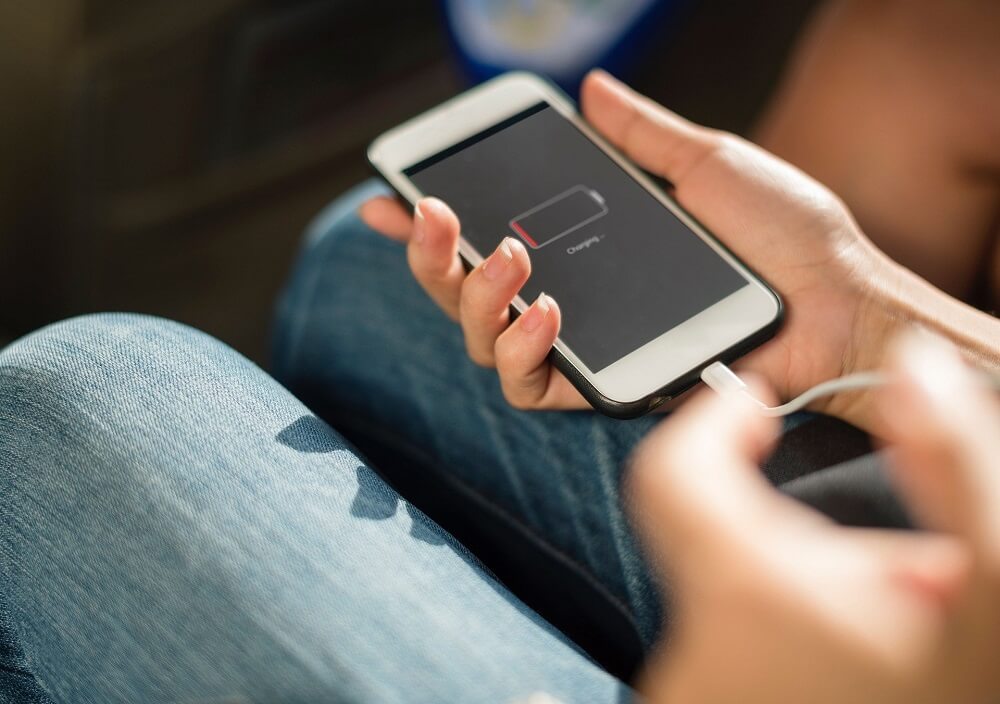
3. Отстраняване на проблеми със замръзването на екрана
Тъй като телефонът с Android е устройство, което хората предпочитат да използват редовно, не бихте искали да срещнете проблеми като замръзнал мобилен екран, докато използвате приложенията. Това е често срещан проблем и в тази статия са описани някои методи за отстраняване на замразения екран на мобилния телефон.
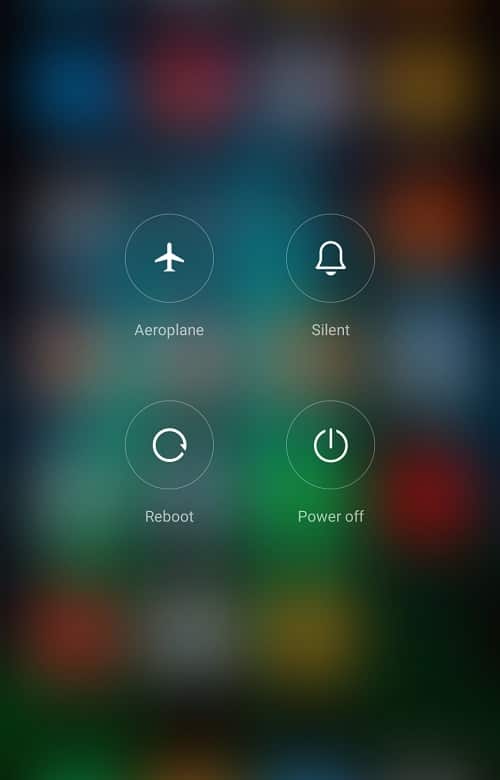
4. Деактивирайте функцията за автоматично коригиране
Функцията за автоматично коригиране ви позволява да коригирате граматически грешки и грешки при въвеждане, докато изпращате съобщения или създавате документи. Въпреки това, може да има някои лоши предложения за автоматично коригиране, които се появяват за неопределено време, докато пишете. Можете да използвате статията, за да коригирате грешката и да изключите функцията за автоматично коригиране на телефона си. Освен това, ако има едно неподходящо предложение, можете да плъзнете думата от лентата с предложения и да натиснете бутона Изтрий, за да изтриете предложението.
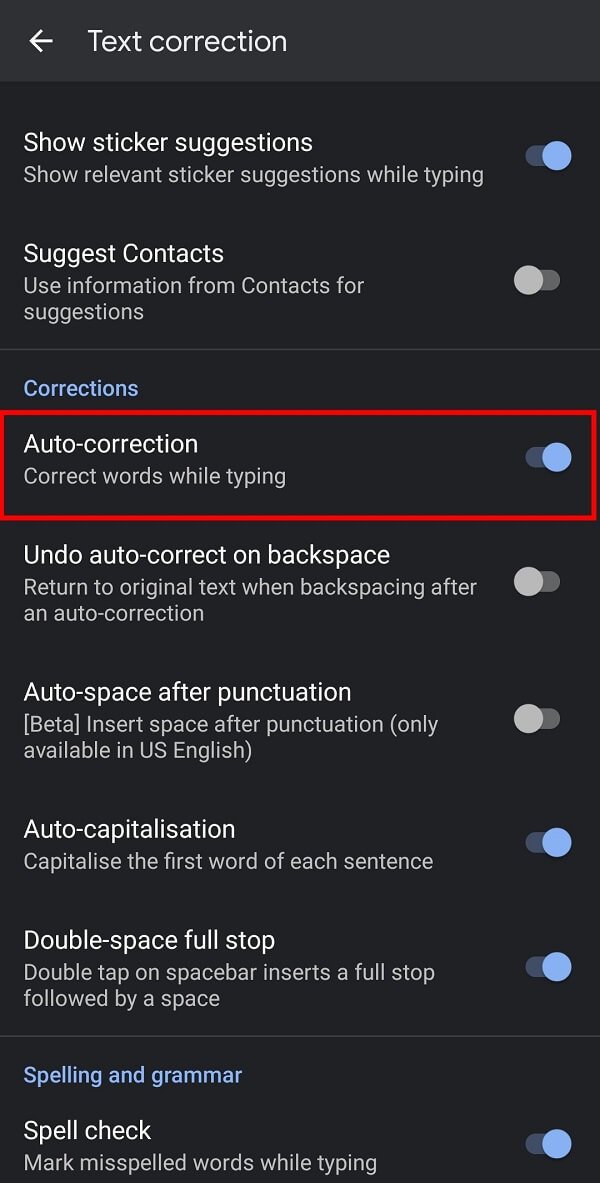
5. Активирайте безопасен режим
Друго важно нещо за ръководството за отстраняване на неизправности на смартфона е да активирате безопасен режим. Често може да не можете да използвате нито един от методите, предоставени в тази статия, на телефона си, за да коригирате грешките. Това може да се дължи на приложенията, които смущават телефона, което може да не ви позволи да намерите дефектните приложения. За да отстраните проблема, стартирайте телефона в безопасен режим, като натиснете бутона за захранване за известно време. Натиснете продължително опцията за захранване и ще видите следващия екран с опция за влизане в безопасен режим. След като стартирате в безопасен режим, изчистете всички приложения, които са вредни за вашия телефон, и излезте от безопасен режим, за да отстраните проблеми с мобилния телефон.
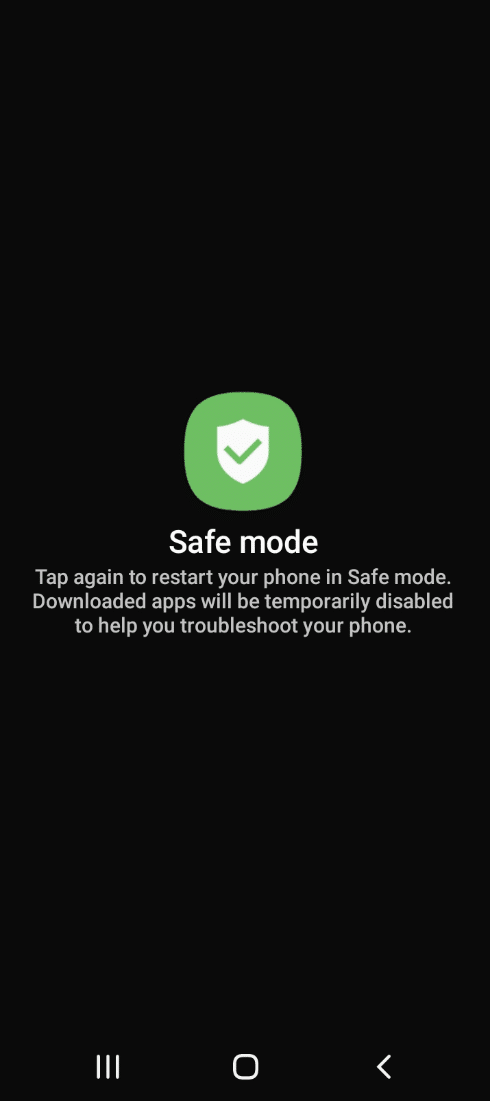
6. Отстраняване на неизправности в мокър телефон
Ако телефонът ви е паднал във водата и водата е проникнала през портовете и други отвори на телефона ви, може да е трудно да използвате телефона. Можете лесно да поправите мокрия телефон, като използвате методите, описани в статията.
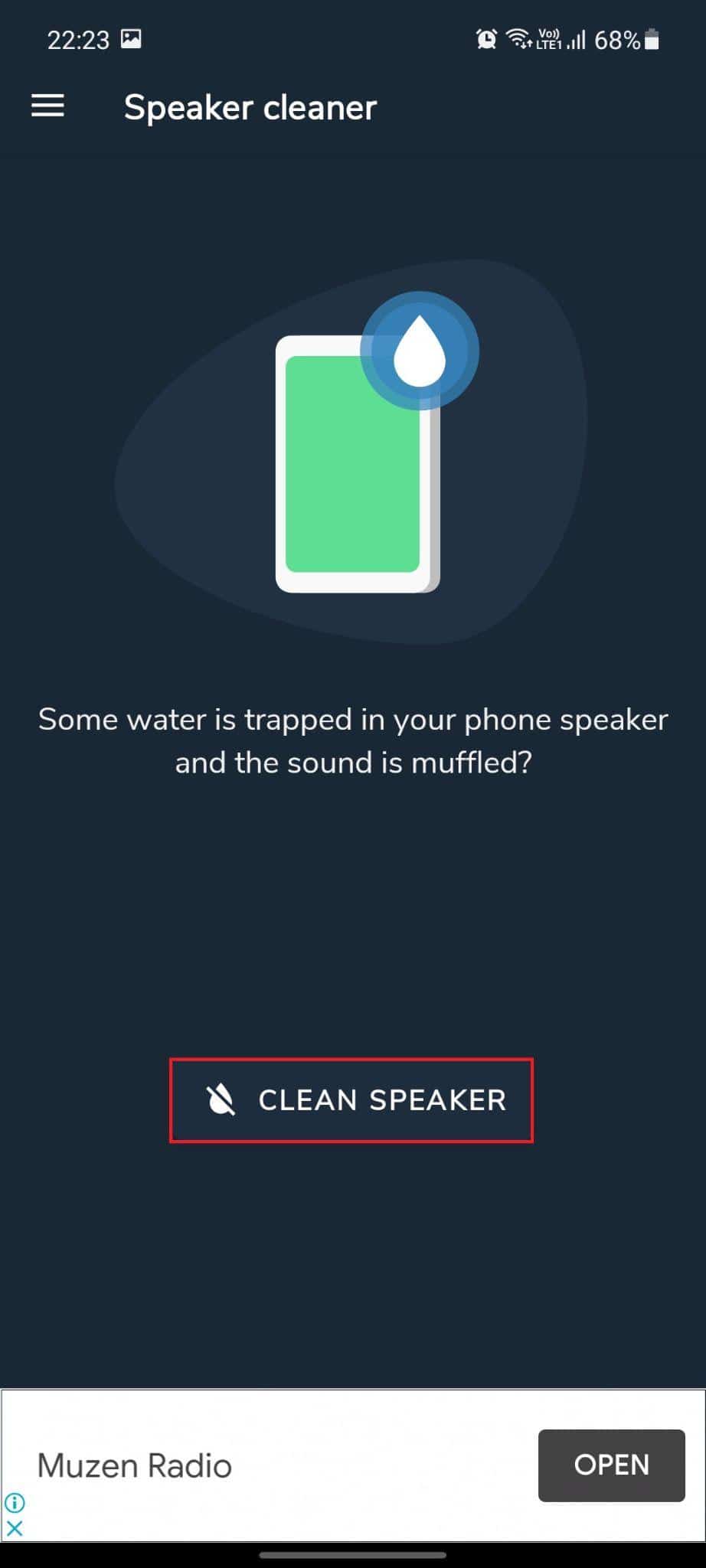
7. Отключване на устройството без удостоверяване
Ако сте задали цифров щифт като парола за отключване на телефона си и сте го забравили, методите, описани в тази статия, ще ви помогнат да отключите телефона си без необходимост от удостоверяване за отстраняване на проблеми с мобилния телефон.
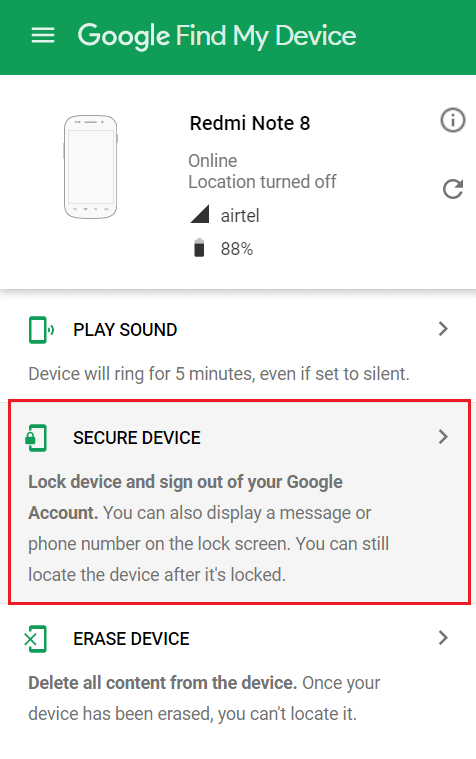
***
Статията е за ръководството за отстраняване на неизправности със смартфон, което обсъжда често срещаните проблеми с Android. Методите за отстраняване на проблеми с мобилния телефон също са обяснени в тази статия. Можете да се обърнете към тази статия за отстраняване на проблеми с мобилния телефон и за отстраняване на проблемите. Ако сте стигнали дотук в статията, помислете да оставите вашите предложения и запитвания в секцията за коментари по-долу.